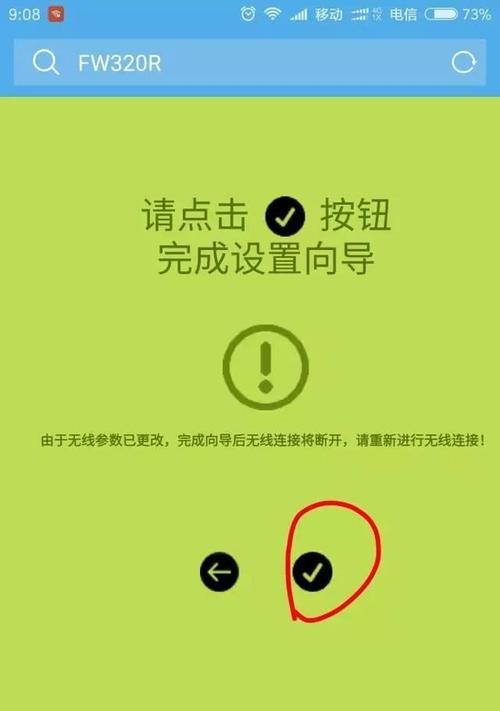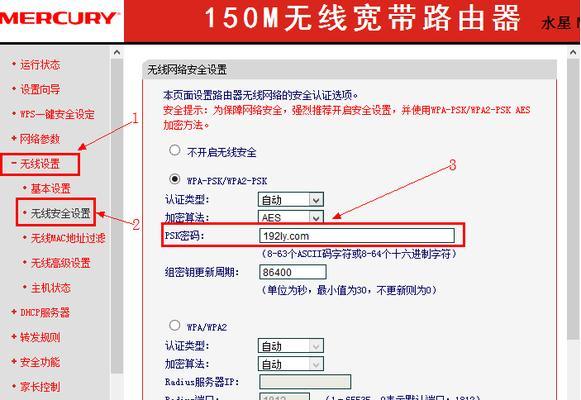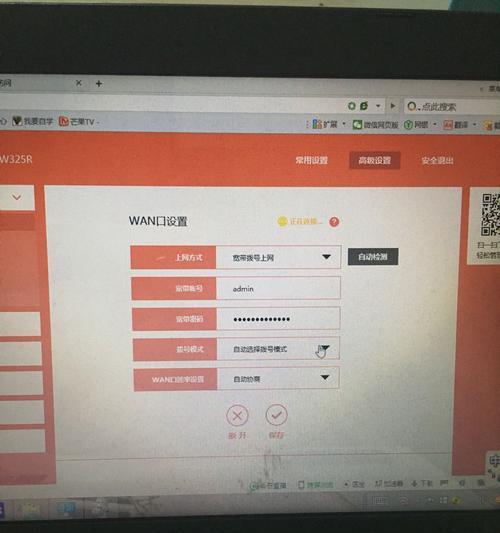在使用水星路由器的过程中,有时我们需要对路由器进行重新设置,以解决网络问题或者改变无线网络密码等。本文将详细介绍使用手机重新设置水星路由器的方法,帮助用户轻松搞定重设路由器的操作。
准备工作:连接手机和水星路由器
在开始重设水星路由器之前,我们需要将手机与路由器进行连接。打开手机的Wi-Fi功能,并搜索可用的无线网络。找到并连接上水星路由器的无线网络,输入正确的密码进行连接。
打开浏览器并输入默认IP地址
在成功连接水星路由器后,我们需要打开手机上的浏览器应用,并在地址栏中输入水星路由器的默认IP地址。通常情况下,水星路由器的默认IP地址为192.168.1.1,输入后按下回车键。
输入默认用户名和密码登录路由器管理界面
在浏览器中输入默认IP地址后,会跳转到水星路由器的登录界面。在该界面中,我们需要输入默认的用户名和密码来登录路由器管理界面。通常情况下,水星路由器的默认用户名为admin,密码为空或为admin。
进入路由器设置页面
成功登录后,我们将进入水星路由器的设置页面。在这个页面中,我们可以找到各种路由器设置选项,包括网络设置、无线设置、安全设置等。
选择重设路由器选项
在路由器设置页面中,找到“系统工具”或“管理工具”等相关选项,并点击进入。在工具页面中,我们将找到“重设路由器”或“恢复出厂设置”等选项。
确认重设路由器的操作
在选择了重设路由器选项后,系统将弹出一个确认框,询问是否确认进行重设操作。点击确认后,系统将开始重设路由器并恢复出厂设置。
等待路由器重新启动
在确认了重设路由器的操作后,系统会开始进行重设操作,并自动重新启动水星路由器。这个过程可能需要一段时间,请耐心等待。
重新登录路由器管理界面
在路由器重新启动完成后,我们需要重新登录到路由器管理界面。输入默认的用户名和密码进行登录,并确保成功登录。
重新配置无线网络
在成功登录到路由器管理界面后,我们需要重新配置无线网络。点击“无线设置”选项,输入新的无线网络名称和密码,并保存配置。
保存并应用新的设置
在完成重新配置无线网络后,我们需要点击“保存”或“应用”按钮来保存新的设置,并使其生效。系统将自动应用新的设置,稍等片刻即可完成配置。
测试无线网络连接
在完成重新设置水星路由器后,我们需要测试无线网络连接是否正常。使用手机或其他设备连接到新配置的无线网络,尝试访问网页或其他在线服务,以确认网络正常。
重新设置其他路由器选项
除了重新配置无线网络外,根据个人需求,我们可能还需要重新设置其他路由器选项。例如,端口转发、MAC地址过滤、DNS设置等,根据需要进行相应的配置。
备份路由器设置
在完成重设水星路由器后,我们建议及时备份路由器的设置。在管理界面中找到“备份与恢复”选项,并点击进行备份操作。这将帮助我们在需要时快速恢复路由器的设置。
防止忘记密码
为避免忘记密码导致无法登录路由器管理界面,我们建议将新的用户名和密码记录下来,并妥善保存。同时,确保将记录存放在安全的地方,以防泄露。
通过使用手机重新设置水星路由器的方法,我们可以轻松搞定路由器的重设操作。记住准备工作、操作步骤以及测试连接,能够帮助我们顺利完成路由器的重新设置,提升网络使用体验。